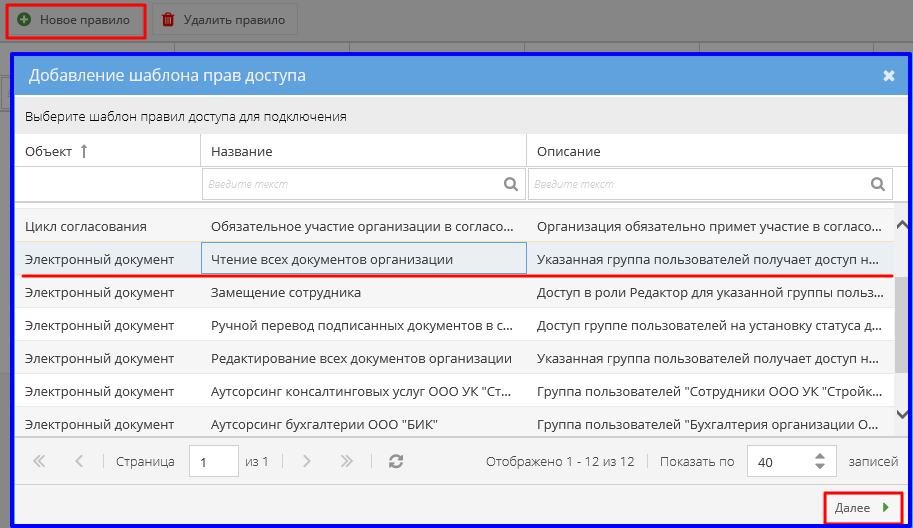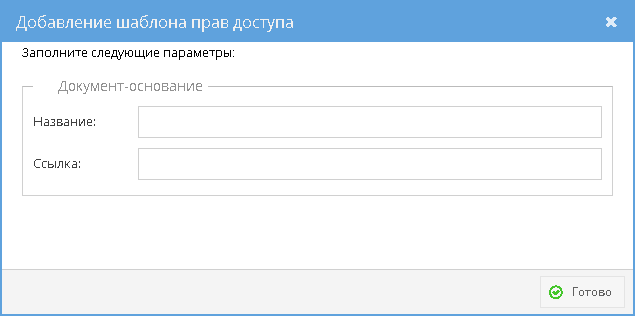Утративший силу
Удаление группу доступно по кнопке «Удалить группу». Если группа участвует в каком-либо правиле доступа, то ее удаление запрещено: в этом случае появится предупреждающее информационное сообщение (рисунок 22).
После создания группы можно управлять составом участников в ней, добавлять или удалять пользователей из группы.
Для добавления пользователя в группу необходимо выделить из списка нужную группу и в разделе «Пользователи в выбранной группе» нажать кнопку «Добавить».
В открывшемся окне со всеми зарегистрированными пользователями в системе необходимо найти нужного пользователя и нажать «Добавить и закрыть» (рисунок 23). Если нажать на кнопку «Добавить» выбранный пользователь будет записан в группу, но окно добавления не будет закрыто, что позволяет добавлять других пользователей в группу не закрывая окна.
Удаление пользователя из группы происходит по кнопке «Удалить». Необходимо выделить нужного пользователя в группе и нажать кнопку «Удалить». В появившемся диалоговом окне подтвердить действие. В случае долгой загрузки системы появится соответствующее сообщение (рисунок 25).
Правила доступа – определённые правила предоставления пользователям доступа к электронным документам, инвестиционным проектам и заявкам на закупки. Правила доступа может создавать пользователь в роли «Редактор организации». Правила могут распространяться как на всех пользователей системы, так и на определённые группы или конкретных пользователей. Правило действует как для существующих документов или проектов, так и для вновь создаваемых, пока оно не будет изменено.
Внешний вид вкладки «Подключенные правила доступа» представлен на рисунке 26. В левой части экрана отображаются «Объекты», которые используются в качестве разделов, фильтрующих правила. Правила отображаются в правой части экрана в соответствии с выбранным разделом.
Для подключения правила нужно нажать кнопку «Подключить правило доступа». Откроется диалоговое окно с мастером подключения правил. Доступные правила доступа отображаются в зависимости от выбранного раздела. Если раздел не выбран, то отображаются все правила доступа (рисунок 27).
- «Участие ответственных сотрудников организации в согласовании заявок на закупку с превышением или рисковыми сроками» позволяет предоставить группе пользователей организации, являющейся инвестором инвестиционных проектов, доступ к заявкам на закупки ИСП в качестве участника согласования (см. СТО МИ пользователя "Папир: Управление проектами"). Если в заявке на закупку было обнаружено превышение или рисковые сроки поставки, то в случае установки данного правила, участие в согласовании заявки на закупку данной группы пользователей обязательно.
- «Чтение всех инвестиционных проектов организации» позволяет предоставить указанной группе пользователей доступ на чтение всех инвестиционных проектов, где в качестве организации-инвестора указана текущая организация (добавление группы в список доступа в роли «Читатель проекта»).
Важно!
С 10.06.2020 правило недоступно для создания. Было заменено на «Добавление доступа к инвестиционным проектам». - «Добавление доступа к инвестиционным проектам» позволяет предоставить указанной группе пользователей доступ во всех инвестиционных проектов, где в качестве организации-инвестора указана текущая организация (добавление группы в список доступа в указанной в правиле роли).
- «Участие ответственных сотрудников организации в согласовании документов если контрагент-поставщик не аккредитован или находится в черном списке» позволяет предоставить указанному пользователю или группе пользователей доступ к электронным документам организации с типом «Договор», «Спецификация» в качестве наблюдателя или участника согласования к обязательному циклу согласования, если сторона-поставщик документа не аккредитована или находится в черном списке.
- «Участие ответственных сотрудников организации в согласовании документов по запросу» позволяет предоставить указанному пользователю или группе пользователей доступ к выбранным электронным документам организации в качестве наблюдателя или участника согласования, если организация участвует в согласовании.
- «Обязательное участие организации в согласовании документов» позволяет предоставить указанному пользователю или группе пользователей доступ к электронным документам организации в качестве наблюдателя или участника согласования. В случае установки данного правила согласование выбранных электронном документов данной организацией обязательно.
- «Чтение всех документов организации» позволяет предоставить доступ группе пользователей на чтение всех электронных документов, где в качестве одной из сторон указана текущая организация (добавление группы в список доступа ЭД в роли «Читатель»).
- «Замещение сотрудника» позволяет предоставить указанной группе пользователей доступ на редактирование документов «Договор», «Спецификация», «Товарная накладная», «Приложение», где в качестве одной из сторон выступает текущая организация и пользователь, которого нужно заместить является редактором (добавление группы в список доступа ЭД в роли «Редактор»).
- Ручной перевод подписанных документов в статус «Действует» позволяет предоставить указанной группе пользователей доступ на установку статуса «Действует (вручную)» в документах типа «Договоры», «Спецификации», «ПУДы» и «Приложения», где одной из сторон указана текущая организация (добавление группы в список доступа в роли «Контролер»).
- «Редактирование всех документов организации» позволяет предоставить доступ группе пользователей на редактирование всех электронных документов, где в качестве одной из сторон указана текущая организация (добавление группы в список доступа ЭД в роли «Редактор»).
- «Аутсорсинг консалтинговых услуг ООО УК «Стройком» позволяет предоставить доступ группе пользователей «Сотрудники ООО УК «Стройком» организации «Стройком УК ООО» на чтение всех электронных документов, где в качестве одной из сторон указана текущая организация (добавление группы в список доступа ЭД в роли «Читатель»). Данное правило можно использовать для организаций, которые передали на аутсорсинг консалтинговые услуги ООО УК «Стройком». Группой пользователей «Сотрудники ООО УК «Стройком» управляет редактор организации «Стройком УК ООО».
- «Аутсорсинг бухгалтерии ООО «БИК» позволяет предоставить доступ группе пользователей «Бухгалтерия организации ООО «БИК» на чтение всех электронных документов, где в качестве одной из сторон указана текущая организация (добавление группы в список доступа ЭД в роли «Читатель»). Данное правило можно использовать для организации, которые передали на аутсорсинг бухгалтерское обслуживание ООО «БИК». Группой пользователей «Бухгалтерия организации ООО «БИК» управляет редактор организации ООО «Бизнес Инновации Консалтинг».
- «Аутсорсинг ДОУ ООО «Экспертиза» позволяет предоставить доступ группе пользователей «Канцелярия. Входящие. Исходящие» организации ООО «Экспертиза» на чтение электронных документов с типом «Письмо», где в качестве одной из сторон указана текущая организация (группа добавляется в список доступа электронного документа в роли «Регистратор»). Данное правило можно использовать для организаций, которые передали на аутсорсинг документное обеспечение управления ООО «Экспертиза». Группой пользователей «Канцелярия. Входящие. Исходящие» управляет редактор организации ООО «Экспертиза».
Для добавления правил «Чтение всех документов организации», «Редактирование всех документов организации», «Чтение всех инвестиционных проектов организации», «Участие ответственных сотрудников организации в согласовании заявок на закупку с превышением или рисковыми сроками» необходимо выполнить следующую последовательность действий:
Выбрать группу пользователей, которой будет предоставлен доступ (рисунок 28). Пользователь может добавить ссылку на документ, являющимся основанием для добавления правила. Поля «Название» и «Ссылка» необязательны для заполнения,
Выбранная группа пользователей получает доступ к электронным документам, инвестиционным проектам или заявкам на закупки, где в качестве одной из сторон документа или инвестором проекта указана текущая организация.
22.05.2019 для всех организаций, у которых заведен хотя бы один инвестиционно-строительный проект, автоматически добавлено правило «Согласование заявки на закупку группой Координаторы офиса управления проектами Эфекс» (рисунок 30), его действие аналогично действию правила «Участие ответственных сотрудников организации в согласовании заявок на закупку с превышением или рисковыми сроками», в качестве субъекта доступа выбрана группа пользователей «Координаторы офиса управления проектами Эфекс» организации «Эфекс Системс ООО» в роли «Участник» для заявок на закупки.

|
|
| 1444 × 504 пикс. Открыть в новом окне | Правило "Согласование заявки на закупку группой Координаторы офиса управления проектами Эфекс". |
Для добавления правил «Аутсорсинг бухгалтерии ООО «БИК», «Аутсорсинг консалтинговых услуг ООО УК «Стройком», «Аутсорсинг ДОУ ООО «Экспертиза» необходимо осуществить следующую последовательность действий:
На следующем шаге пользователь может добавить ссылку на документ, являющимся основанием для добавления правила. Поля «Название» и «Ссылка» необязательны для заполнения. Чтобы создать правило нужно нажать кнопку «Готово». Правило появляется в списке (рисунок 34).
Соответствующая группа получает доступ ко всем электронным документам в соответствующей роли, где в качестве одной из сторон указана текущая организация.
Для добавления правил «Замещение сотрудника» необходимо осуществить следующую последовательность действий:
Указать сотрудника, которого необходимо заместить. Список отфильтрован по подключенным пользователям к данной организации. Нужно выбрать группу из списка данной организации (рисунок 36). Также, пользователь может добавить ссылку на документ, являющимся основанием для добавления правила. Поля «Название» и «Ссылка» необязательны для заполнения,